Neste tutorial veremos como realizar o efeito de dupla exposição no Photoshop com duas ou mais imagens sobrepostas. Para tanto, utilizaremos o controle de opacidade e preenchimento de múltiplas camadas.
 Foto com múltipla exposição criada no Photoshop (Foto: Reprodução/Daniel Ribeiro)
Foto com múltipla exposição criada no Photoshop (Foto: Reprodução/Daniel Ribeiro)Passo 1. No Photoshop, abra um foto que será a imagem de plano de fundo. Utilize uma foto que tenha um forte contraste entre claro e escuro ou que tenha silhuetas;
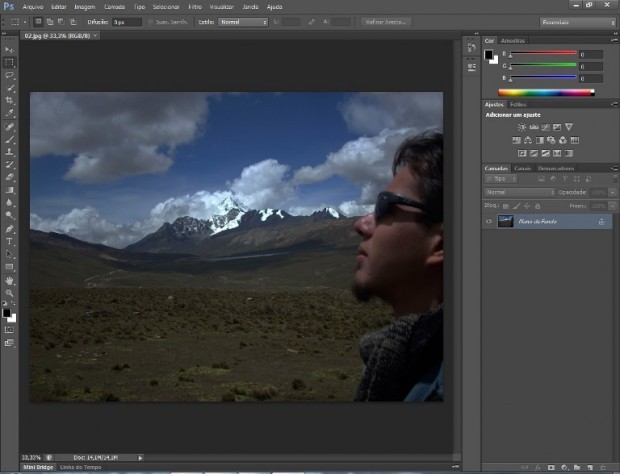 Imagem que receberá a edição aberta no Photoshop (Foto: Reprodução/Daniel Ribeiro)
Imagem que receberá a edição aberta no Photoshop (Foto: Reprodução/Daniel Ribeiro)Passo 2. Em seguida a opção “Inserir” (“Place”) na aba “Arquivo” (“File”) e escolha a fotografia que você deseja sobrepor sobre a anterior;
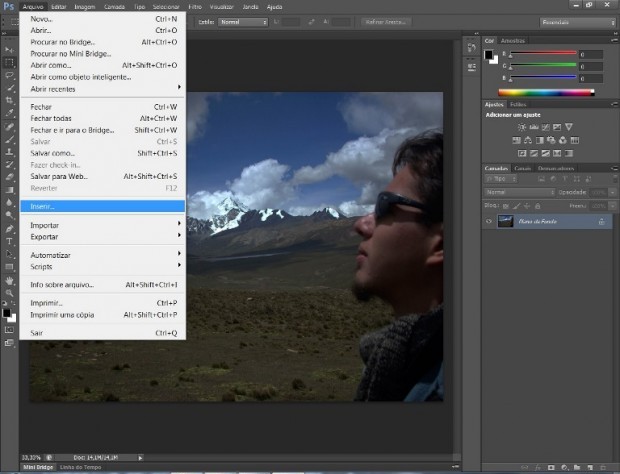 Caminho para a opção "Inserir" no Photoshop (Foto: Reprodução/Daniel Ribeiro)
Caminho para a opção "Inserir" no Photoshop (Foto: Reprodução/Daniel Ribeiro)Passo 3. Determine o tamanho ou o espaço ocupado pela foto que foi inserida acima da primeira imagem, e, em seguida, clique com o botão direito sobre ela e selecione a opção “Inserir” (“Place”);
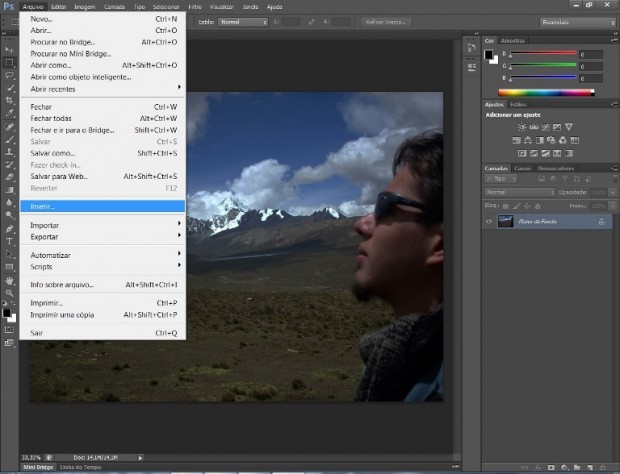 Caminho para a opção "Inserir", que tornará a foto uma nova camada (Foto: Reprodução/Daniel Ribeiro)
Caminho para a opção "Inserir", que tornará a foto uma nova camada (Foto: Reprodução/Daniel Ribeiro)Passo 4. A segunda fotografia se tornará uma segunda camada, sobre a primeira, que será a camada de plano de fundo. Para que realizar o efeito de dupla exposição, controle a porcentagem do preenchimento e da opacidade desta segunda camada;
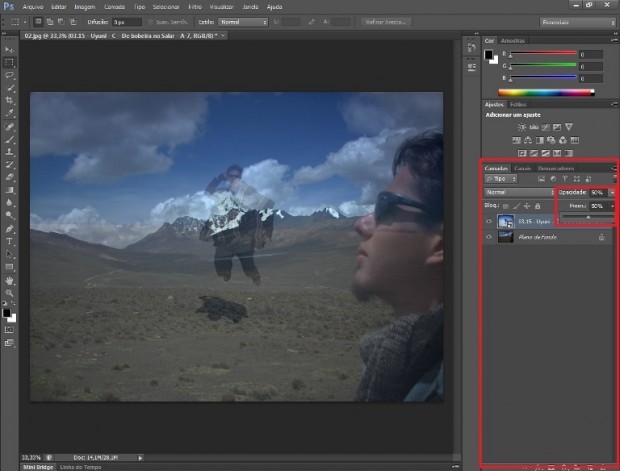 Controle da opacidade da camada em destaque na paleta do Photoshop (Foto: Reprodução/Daniel Ribeiro)
Controle da opacidade da camada em destaque na paleta do Photoshop (Foto: Reprodução/Daniel Ribeiro)
Passo 5. É possível realizar este processo sobrepondo inúmeras imagens, controlando o efeito de dupla exposição e aplicando diferentes opções de brilho, cor e contraste em cada uma delas.
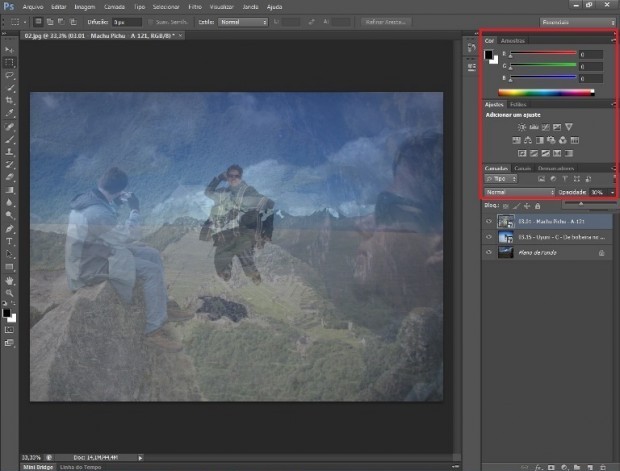 Controle de cor e iluminação em destaque (Foto: Reprodução/Daniel Ribeiro)
Controle de cor e iluminação em destaque (Foto: Reprodução/Daniel Ribeiro)
